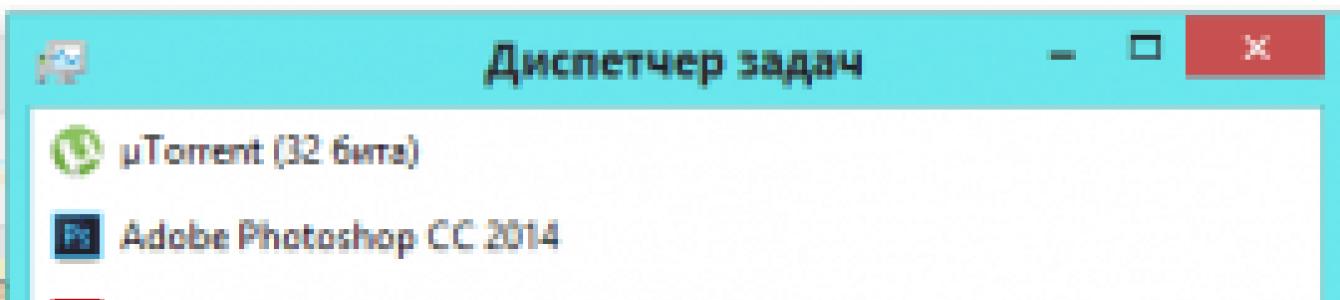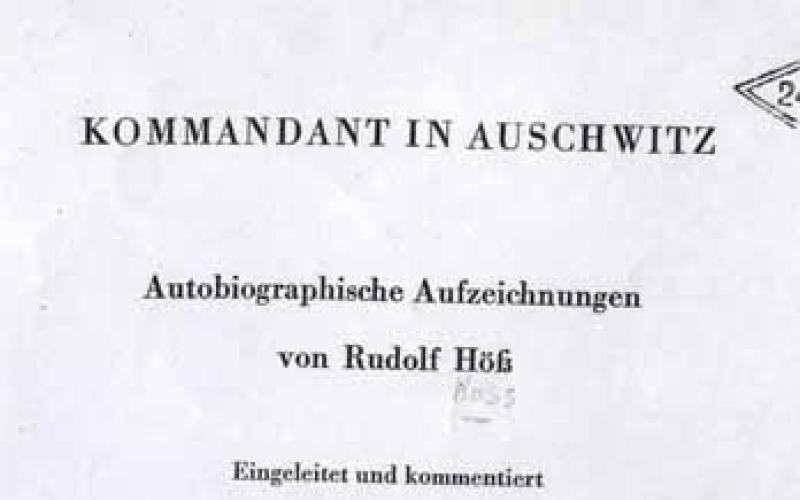एनएफएस अंडरग्राउंड श्रृंखला का एक प्रसिद्ध हिस्सा है, जिसे 2004 में वापस जारी किया गया था। स्वाभाविक रूप से, विंडोज 7 या 8 जैसे नए सिस्टम पर, गेम सही तरीके से काम नहीं करता है। क्रैश की आवश्यकता है गति के लिएभूमिगत 2एक साधारण कारण के लिए: खेल एक से अधिक प्रोसेसर कोर के साथ बातचीत करने में सक्षम नहीं है, जो अधिकांश आधुनिक कॉन्फ़िगरेशन पर भारी समस्या का कारण बनता है। सबसे आम समस्या एक निश्चित बिंदु पर दुर्घटनाग्रस्त हो रही है, जैसे कि गैरेज में प्रवेश करते समय या दौड़ पूरी करते समय, जिससे इसे पूरा करना असंभव हो जाता है।
गेम को काम करने के सामान्य तरीके, जैसे कि व्यवस्थापक के रूप में चलना, ड्राइवरों को अपडेट करना और अन्य कार्रवाइयां, यहां काम नहीं करेंगी। यदि एक एनएफएस अंडरग्राउंड 2 क्रैशतो आप एक सरल उपाय का उपयोग कर सकते हैं।
एनएफएस अंडरग्राउंड 2 क्रैश की समस्या का समाधान
एनएफएस के स्थिर संचालन के लिए, यह आवश्यक है कि खेल प्रक्रिया केवल एक प्रोसेसर कोर का उपयोग करे। आप इसे कुछ चरणों में कर सकते हैं।1. आपको कार्य प्रबंधक शुरू करने की आवश्यकता है। इसे कुंजी संयोजन Ctrl+Alt+Delete द्वारा बुलाया जाता है।

2. वांछित प्रक्रिया speed2.exe है। हालाँकि, अब कुछ नहीं किया जा सकता है, इसलिए आपको उस पर राइट-क्लिक करना होगा और ड्रॉप-डाउन मेनू में "विवरण" आइटम का चयन करना होगा।

3. पिछले पैराग्राफ के चरणों को फिर से दोहराना आवश्यक है, speed2.exe प्रक्रिया का चयन करें, उस पर राइट-क्लिक करें और "विवरण" पर क्लिक करें। यह कार्य प्रबंधक विंडो को फिर से बदल देगा।

4. प्रोसेसर मैपिंग विंडो दिखाई देगी। यह केवल एक को छोड़कर सभी चेकमार्क हटाने के लिए बनी हुई है। इस प्रकार, गेम केवल एक प्रोसेसर कोर के साथ इंटरैक्ट करेगा, बाकी को अनदेखा कर देगा।

की गई कार्रवाइयों के बाद, गेम अगले लॉन्च तक क्रैश नहीं होगा, इसलिए आपको इसे लॉन्च करने से पहले हर बार इन जोड़तोड़ को दोहराना होगा। विधि स्थिर है और कई महीनों तक सिद्ध होती है, इसलिए इसका उपयोग करने पर समस्या पूरी तरह से दूर हो जाती है।
भूमिगत
नीड फॉर स्पीड उबडरग्राउंड 2 मेरा पसंदीदा रेसिंग गेम है। अधिक सटीक रूप से, एकमात्र दौड़ जो मुझे NFS मोस्ट वांटेड के बाद पसंद है। हालांकि, नए कंप्यूटरों पर विंडोज (विंडोज 7 और विंडोज 8.1) के नए संस्करणों में, गेम लगातार क्रैश होता है, और कुछ बिंदुओं पर सख्ती से - उदाहरण के लिए, दौड़ के अंत में, गैरेज में प्रवेश करते या छोड़ते समय।
विशाल रूसी-भाषी इंटरनेट पर समाधान खोजना संभव नहीं था, ड्राइवरों को अद्यतन करने के लिए हैकने वाली सलाह को छोड़कर, व्यवस्थापक अधिकारों के साथ संगतता मोड में चलाना और ड्यूटी पर अन्य बेकार जानकारी। मुझे बुर्जुआ इंटरनेट पर देखना था, जहां मैं एक समाधान खोजने में कामयाब रहा।
विंडोज 7-8 पर एनएफएस अंडरग्राउंड 2 क्रैश के साथ समस्या का समाधान
समस्या यह हो गई कि खेल आधुनिक मल्टी-कोर प्रोसेसर के साथ सामान्य रूप से काम करना नहीं जानता है, यही वजह है कि यह क्रैश हो जाता है। क्रैश को खत्म करने के लिए, आपको गेम को केवल एक विशेष कोर का उपयोग करने के लिए बाध्य करना होगा। आइए देखें कि यह कैसे किया जा सकता है।
1. गेम चलाएं और Ctrl + Alt + Delete दबाएं, टास्क मैनेजर लॉन्च करें। प्रारंभ में, हम कुछ इस तरह देखते हैं:
2. हमें जिस प्रक्रिया की आवश्यकता है उसे speed2.exe कहा जाता है। इस मोड में, हम इस प्रक्रिया के साथ कुछ नहीं कर पाएंगे, इसलिए हम विंडो के नीचे "विवरण" बटन पर क्लिक करते हैं। क्लिक करने के बाद विंडो कुछ इस तरह दिखेगी:

3. हालांकि, यह सब नहीं है, यहां आपको speed.exe प्रक्रिया पर राइट-क्लिक करना होगा और "विवरण" आइटम का चयन करना होगा, जिसके परिणामस्वरूप विंडो की सामग्री एक बार फिर बदल जाएगी: 
4. और अब यहाँ हम अंतत: वही कर सकते हैं जो हमें चाहिए। हम दाहिने बटन के साथ प्रक्रिया पर प्रहार करते हैं और "सेट एफ़िनिटी" का चयन करते हैं और हम इस विंडो की तरह कुछ देखते हैं: 
स्पीड अंडरग्राउंड 2 क्रैश की आवश्यकता, क्रैश, स्पीड अंडरग्राउंड 2 की आवश्यकता शुरू नहीं होगी, स्पीड अंडरग्राउंड 2 की आवश्यकता स्थापित नहीं होगी, स्पीड अंडरग्राउंड 2 की आवश्यकता में नियंत्रण नहीं है, कोई ध्वनि नहीं है , त्रुटियां पॉप अप होती हैं, स्पीड अंडरग्राउंड 2 की आवश्यकता में काम नहीं कर रहा है - हम आपको इन समस्याओं को हल करने के सबसे सामान्य तरीके प्रदान करते हैं।
सबसे पहले, जांचें कि क्या आपके पीसी विनिर्देश न्यूनतम से मिलते हैं सिस्टम आवश्यकताएं:
- ओएस: विंडोज 98/2000/एक्सपी
- प्रोसेसर: 700 मेगाहर्ट्ज
- मेमोरी: 256 एमबी
- वीडियो कार्ड: 64 एमबी
- साउंड कार्ड: DirectX 9.0 संगत
- डायरेक्टएक्स: संस्करण 9.0
अपने वीडियो कार्ड ड्राइवरों और अन्य सॉफ़्टवेयर को अपडेट करना सुनिश्चित करें
इससे पहले कि आप सबसे खराब शब्दों को याद रखें और उन्हें डेवलपर्स के प्रति व्यक्त करें, अपने वीडियो कार्ड के निर्माता की आधिकारिक वेबसाइट पर जाना न भूलें और नवीनतम ड्राइवर डाउनलोड करें। अक्सर, विशेष रूप से अनुकूलित ड्राइवर गेम जारी करने के लिए तैयार किए जाते हैं। यदि आप वर्तमान संस्करण को स्थापित करके समस्या का समाधान नहीं करते हैं, तो आप ड्राइवरों के बाद के संस्करण को स्थापित करने का भी प्रयास कर सकते हैं।
यह याद रखना महत्वपूर्ण है कि आपको केवल वीडियो कार्ड के अंतिम संस्करण डाउनलोड करने चाहिए - बीटा संस्करणों का उपयोग न करने का प्रयास करें, जैसा कि उनके पास हो सकता है एक बड़ी संख्या कीनहीं मिला और निश्चित त्रुटियां नहीं।
यह मत भूलो कि गेम को अक्सर DirectX के नवीनतम संस्करण को स्थापित करने की आवश्यकता होती है, जिसे हमेशा आधिकारिक Microsoft वेबसाइट से डाउनलोड किया जा सकता है।
स्पीड अंडरग्राउंड 2 की आवश्यकता लॉन्च नहीं होगी
गलत इंस्टॉलेशन के कारण गेम लॉन्च करने में कई समस्याएं होती हैं। जांचें कि क्या स्थापना के दौरान कोई त्रुटि थी, एंटीवायरस को अक्षम करने के बाद, गेम को अनइंस्टॉल करने और इंस्टॉलर को फिर से चलाने का प्रयास करें - अक्सर गेम को काम करने के लिए आवश्यक फाइलें गलती से हटा दी जाती हैं। यह भी याद रखना महत्वपूर्ण है कि फ़ोल्डर के पथ में स्थापित खेलकोई सिरिलिक वर्ण नहीं होना चाहिए - निर्देशिका नामों के लिए केवल लैटिन अक्षरों और संख्याओं का उपयोग करें।
यह अभी भी जांचने में कोई दिक्कत नहीं करता है कि स्थापना के लिए एचडीडी पर पर्याप्त जगह है या नहीं। आप Windows के विभिन्न संस्करणों के साथ संगतता मोड में गेम को व्यवस्थापक के रूप में चलाने का प्रयास कर सकते हैं।
स्पीड अंडरग्राउंड 2 की जरूरत धीमी हो जाती है। कम एफपीएस। लॉग। फ्रिज़। लटकाना
पहला - वीडियो कार्ड के लिए नवीनतम ड्राइवर स्थापित करें, इससे गेम में एफपीएस काफी बढ़ सकता है। टास्क मैनेजर में कंप्यूटर का लोड भी जांचें (CTRL + SHIFT + ESCAPE दबाकर खोला गया)। यदि, खेल शुरू करने से पहले, आप देखते हैं कि कुछ प्रक्रिया बहुत अधिक संसाधनों का उपभोग कर रही है, तो इसके कार्यक्रम को बंद कर दें या कार्य प्रबंधक से इस प्रक्रिया को समाप्त कर दें।
इसके बाद गेम में ग्राफिक्स सेटिंग्स में जाएं। सबसे पहले, एंटी-अलियासिंग बंद करें और पोस्ट-प्रोसेसिंग के लिए जिम्मेदार सेटिंग्स को कम करने का प्रयास करें। उनमें से कई बहुत सारे संसाधनों का उपभोग करते हैं और उन्हें अक्षम करने से चित्र की गुणवत्ता को प्रभावित किए बिना प्रदर्शन में उल्लेखनीय वृद्धि होगी।
डेस्कटॉप पर स्पीड अंडरग्राउंड 2 क्रैश की आवश्यकता
यदि स्पीड अंडरग्राउंड 2 की आवश्यकता अक्सर आपके डेस्कटॉप पर क्रैश हो जाती है, तो समस्या को हल करने के लिए ग्राफिक्स की गुणवत्ता को कम करने का प्रयास करें। यह संभव है कि आपके कंप्यूटर में पर्याप्त प्रदर्शन न हो और गेम ठीक से काम न कर सके। यह अद्यतनों की जाँच के लायक भी है - अधिकांश आधुनिक खेलों में स्वचालित रूप से नए पैच स्थापित करने के लिए एक प्रणाली होती है। जांचें कि क्या यह विकल्प सेटिंग्स में अक्षम है।
स्पीड अंडरग्राउंड 2 . की आवश्यकता में ब्लैक स्क्रीन
अधिक बार नहीं, काली स्क्रीन की समस्या GPU के साथ एक समस्या है। जांचें कि क्या आपका ग्राफिक्स कार्ड न्यूनतम आवश्यकताओं को पूरा करता है और नवीनतम ड्राइवर स्थापित करें। कभी-कभी काली स्क्रीन अपर्याप्त CPU प्रदर्शन का परिणाम होती है।
यदि हार्डवेयर के साथ सब कुछ ठीक है, और यह न्यूनतम आवश्यकताओं को पूरा करता है, तो दूसरी विंडो (ALT + TAB) पर स्विच करने का प्रयास करें, और फिर गेम विंडो पर वापस आएं।
स्पीड अंडरग्राउंड 2 की आवश्यकता स्थापित नहीं है। इंस्टालेशन अटक गया
सबसे पहले, जांचें कि क्या आपके पास स्थापना के लिए पर्याप्त एचडीडी स्थान है। याद रखें कि इंस्टॉलर को ठीक से चलाने के लिए सिस्टम ड्राइव पर विज्ञापित स्थान और 1-2 गीगाबाइट खाली स्थान की आवश्यकता होती है। सामान्य तौर पर, नियम याद रखें - सिस्टम ड्राइव में अस्थायी फ़ाइलों के लिए हमेशा कम से कम 2 गीगाबाइट खाली स्थान होना चाहिए। अन्यथा, गेम और प्रोग्राम दोनों ठीक से काम नहीं कर सकते हैं या शुरू करने से इनकार कर सकते हैं।
इंटरनेट कनेक्शन की कमी या इसके अस्थिर संचालन के कारण भी इंस्टॉलेशन समस्याएं हो सकती हैं। इसके अलावा, गेम को इंस्टॉल करते समय एंटीवायरस को सस्पेंड करना न भूलें - कभी-कभी यह फाइलों की सही कॉपी में हस्तक्षेप करता है या गलती से उन्हें वायरस समझकर डिलीट कर देता है।
स्पीड अंडरग्राउंड 2 की आवश्यकता में काम नहीं कर रहा बचाता है
पिछले समाधान के अनुरूप, एचडीडी पर खाली स्थान की उपलब्धता की जांच करें - दोनों एक पर जहां गेम स्थापित है और सिस्टम ड्राइव पर। अक्सर सहेजी गई फ़ाइलों को दस्तावेज़ों के एक फ़ोल्डर में संग्रहीत किया जाता है, जो खेल से ही अलग स्थित होता है।
स्पीड अंडरग्राउंड 2 . की आवश्यकता में काम नहीं करने वाले नियंत्रण
कभी-कभी कई इनपुट डिवाइसों के एक साथ कनेक्शन के कारण गेम में नियंत्रण काम नहीं करते हैं। गेमपैड को अक्षम करने का प्रयास करें, या यदि किसी कारण से आपके पास दो कीबोर्ड या चूहे जुड़े हुए हैं, तो केवल एक जोड़ी डिवाइस छोड़ दें। यदि गेमपैड आपके लिए काम नहीं करता है, तो याद रखें कि केवल नियंत्रक जिन्हें Xbox जॉयस्टिक के रूप में परिभाषित किया गया है, आधिकारिक तौर पर गेम का समर्थन करते हैं। यदि आपके नियंत्रक को अलग तरह से परिभाषित किया गया है, तो Xbox जॉयस्टिक का अनुकरण करने वाले प्रोग्राम का उपयोग करने का प्रयास करें (उदाहरण के लिए, x360ce)।
नीड फॉर स्पीड अंडरग्राउंड 2 . में ध्वनि काम नहीं कर रही है
जांचें कि क्या ध्वनि अन्य कार्यक्रमों में काम करती है। उसके बाद, जांचें कि क्या गेम की सेटिंग में ही ध्वनि बंद है और यदि ध्वनि प्लेबैक डिवाइस वहां चुना गया है, जिससे आपके स्पीकर या हेडसेट जुड़े हुए हैं। अगला, जब खेल चल रहा हो, मिक्सर खोलें और जांचें कि क्या ध्वनि वहां मौन है।
यदि आप बाहरी साउंड कार्ड का उपयोग कर रहे हैं, तो निर्माता की वेबसाइट पर नए ड्राइवरों की जांच करें।
स्पीड अंडरग्राउंड क्रैश की आवश्यकता, क्रैश, स्पीड अंडरग्राउंड की आवश्यकता शुरू नहीं होगी, स्पीड अंडरग्राउंड की आवश्यकता स्थापित नहीं होगी, स्पीड अंडरग्राउंड की आवश्यकता का कोई नियंत्रण नहीं है, कोई ध्वनि नहीं है, त्रुटियां पॉप अप हैं, आवश्यकता है स्पीड अंडरग्राउंड के लिए काम नहीं बचाता है - हम आपको इन समस्याओं को हल करने के सबसे सामान्य तरीके प्रदान करते हैं।
सबसे पहले, जांचें कि क्या आपका पीसी न्यूनतम सिस्टम आवश्यकताओं को पूरा करता है:
- सीपीयू: पेंटियम III 700 या समकक्ष
- रैम: 128 एमबी मेमोरी (विंडोज एक्सपी और 2000 के लिए 256)
- वीडियो: 32एमबी मेमोरी के साथ 3डी एक्सीलरेटर
- एचडीडी: 703 एमबी
अपने वीडियो कार्ड ड्राइवरों और अन्य सॉफ़्टवेयर को अपडेट करना सुनिश्चित करें
इससे पहले कि आप सबसे खराब शब्दों को याद रखें और उन्हें डेवलपर्स के प्रति व्यक्त करें, अपने वीडियो कार्ड के निर्माता की आधिकारिक वेबसाइट पर जाना न भूलें और नवीनतम ड्राइवर डाउनलोड करें। अक्सर, विशेष रूप से अनुकूलित ड्राइवर गेम जारी करने के लिए तैयार किए जाते हैं। यदि आप वर्तमान संस्करण को स्थापित करके समस्या का समाधान नहीं करते हैं, तो आप ड्राइवरों के बाद के संस्करण को स्थापित करने का भी प्रयास कर सकते हैं।
यह याद रखना महत्वपूर्ण है कि आपको केवल वीडियो कार्ड के अंतिम संस्करण डाउनलोड करने चाहिए - बीटा संस्करणों का उपयोग न करने का प्रयास करें, क्योंकि उनमें बड़ी संख्या में बग हो सकते हैं जो नहीं मिले और ठीक नहीं हुए।
यह मत भूलो कि गेम को अक्सर DirectX के नवीनतम संस्करण को स्थापित करने की आवश्यकता होती है, जिसे हमेशा आधिकारिक Microsoft वेबसाइट से डाउनलोड किया जा सकता है।
स्पीड अंडरग्राउंड की आवश्यकता लॉन्च नहीं होगी
गलत इंस्टॉलेशन के कारण गेम लॉन्च करने में कई समस्याएं होती हैं। जांचें कि क्या स्थापना के दौरान कोई त्रुटि थी, एंटीवायरस को अक्षम करने के बाद, गेम को अनइंस्टॉल करने और इंस्टॉलर को फिर से चलाने का प्रयास करें - अक्सर गेम को काम करने के लिए आवश्यक फाइलें गलती से हटा दी जाती हैं। यह याद रखना भी महत्वपूर्ण है कि इंस्टॉल किए गए गेम के साथ फ़ोल्डर के पथ में सिरिलिक वर्ण नहीं होने चाहिए - निर्देशिका नामों के लिए केवल लैटिन अक्षरों और संख्याओं का उपयोग करें।
यह अभी भी जांचने में कोई दिक्कत नहीं करता है कि स्थापना के लिए एचडीडी पर पर्याप्त जगह है या नहीं। आप Windows के विभिन्न संस्करणों के साथ संगतता मोड में गेम को व्यवस्थापक के रूप में चलाने का प्रयास कर सकते हैं।
स्पीड अंडरग्राउंड की जरूरत धीमी हो जाती है। कम एफपीएस। लॉग। फ्रिज़। लटकाना
पहला - वीडियो कार्ड के लिए नवीनतम ड्राइवर स्थापित करें, इससे गेम में एफपीएस काफी बढ़ सकता है। टास्क मैनेजर में कंप्यूटर का लोड भी जांचें (CTRL + SHIFT + ESCAPE दबाकर खोला गया)। यदि, खेल शुरू करने से पहले, आप देखते हैं कि कुछ प्रक्रिया बहुत अधिक संसाधनों का उपभोग कर रही है, तो इसके कार्यक्रम को बंद कर दें या कार्य प्रबंधक से इस प्रक्रिया को समाप्त कर दें।
इसके बाद गेम में ग्राफिक्स सेटिंग्स में जाएं। सबसे पहले, एंटी-अलियासिंग बंद करें और पोस्ट-प्रोसेसिंग के लिए जिम्मेदार सेटिंग्स को कम करने का प्रयास करें। उनमें से कई बहुत सारे संसाधनों का उपभोग करते हैं और उन्हें अक्षम करने से चित्र की गुणवत्ता को प्रभावित किए बिना प्रदर्शन में उल्लेखनीय वृद्धि होगी।
डेस्कटॉप पर स्पीड अंडरग्राउंड क्रैश की आवश्यकता
यदि नीड फॉर स्पीड अंडरग्राउंड अक्सर आपके डेस्कटॉप पर क्रैश हो जाता है, तो समस्या को हल करने के लिए ग्राफिक्स की गुणवत्ता को कम करने का प्रयास करें। यह संभव है कि आपके कंप्यूटर में पर्याप्त प्रदर्शन न हो और गेम ठीक से काम न कर सके। यह अद्यतनों की जाँच के लायक भी है - अधिकांश आधुनिक खेलों में स्वचालित रूप से नए पैच स्थापित करने के लिए एक प्रणाली होती है। जांचें कि क्या यह विकल्प सेटिंग्स में अक्षम है।
स्पीड अंडरग्राउंड की आवश्यकता में ब्लैक स्क्रीन
अधिक बार नहीं, काली स्क्रीन की समस्या GPU के साथ एक समस्या है। जांचें कि क्या आपका ग्राफिक्स कार्ड न्यूनतम आवश्यकताओं को पूरा करता है और नवीनतम ड्राइवर स्थापित करें। कभी-कभी काली स्क्रीन अपर्याप्त CPU प्रदर्शन का परिणाम होती है।
यदि हार्डवेयर के साथ सब कुछ ठीक है, और यह न्यूनतम आवश्यकताओं को पूरा करता है, तो दूसरी विंडो (ALT + TAB) पर स्विच करने का प्रयास करें, और फिर गेम विंडो पर वापस आएं।
स्पीड अंडरग्राउंड की आवश्यकता स्थापित नहीं है। इंस्टालेशन अटक गया
सबसे पहले, जांचें कि क्या आपके पास स्थापना के लिए पर्याप्त एचडीडी स्थान है। याद रखें कि इंस्टॉलर को ठीक से चलाने के लिए सिस्टम ड्राइव पर विज्ञापित स्थान और 1-2 गीगाबाइट खाली स्थान की आवश्यकता होती है। सामान्य तौर पर, नियम याद रखें - सिस्टम ड्राइव में अस्थायी फ़ाइलों के लिए हमेशा कम से कम 2 गीगाबाइट खाली स्थान होना चाहिए। अन्यथा, गेम और प्रोग्राम दोनों ठीक से काम नहीं कर सकते हैं या शुरू करने से इनकार कर सकते हैं।
इंटरनेट कनेक्शन की कमी या इसके अस्थिर संचालन के कारण भी इंस्टॉलेशन समस्याएं हो सकती हैं। इसके अलावा, गेम को इंस्टॉल करते समय एंटीवायरस को सस्पेंड करना न भूलें - कभी-कभी यह फाइलों की सही कॉपी में हस्तक्षेप करता है या गलती से उन्हें वायरस समझकर डिलीट कर देता है।
नीड फॉर स्पीड अंडरग्राउंड में काम नहीं करने से बचाता है
पिछले समाधान के अनुरूप, एचडीडी पर खाली स्थान की उपलब्धता की जांच करें - दोनों एक पर जहां गेम स्थापित है और सिस्टम ड्राइव पर। अक्सर सहेजी गई फ़ाइलों को दस्तावेज़ों के एक फ़ोल्डर में संग्रहीत किया जाता है, जो खेल से ही अलग स्थित होता है।
स्पीड अंडरग्राउंड की आवश्यकता में काम नहीं करने वाले नियंत्रण
कभी-कभी कई इनपुट डिवाइसों के एक साथ कनेक्शन के कारण गेम में नियंत्रण काम नहीं करते हैं। गेमपैड को अक्षम करने का प्रयास करें, या यदि किसी कारण से आपके पास दो कीबोर्ड या चूहे जुड़े हुए हैं, तो केवल एक जोड़ी डिवाइस छोड़ दें। यदि गेमपैड आपके लिए काम नहीं करता है, तो याद रखें कि केवल नियंत्रक जिन्हें Xbox जॉयस्टिक के रूप में परिभाषित किया गया है, आधिकारिक तौर पर गेम का समर्थन करते हैं। यदि आपके नियंत्रक को अलग तरह से परिभाषित किया गया है, तो Xbox जॉयस्टिक का अनुकरण करने वाले प्रोग्राम का उपयोग करने का प्रयास करें (उदाहरण के लिए, x360ce)।
नीड फॉर स्पीड अंडरग्राउंड में ध्वनि काम नहीं कर रही है
जांचें कि क्या ध्वनि अन्य कार्यक्रमों में काम करती है। उसके बाद, जांचें कि क्या गेम की सेटिंग में ही ध्वनि बंद है और यदि ध्वनि प्लेबैक डिवाइस वहां चुना गया है, जिससे आपके स्पीकर या हेडसेट जुड़े हुए हैं। अगला, जब खेल चल रहा हो, मिक्सर खोलें और जांचें कि क्या ध्वनि वहां मौन है।
यदि आप बाहरी साउंड कार्ड का उपयोग कर रहे हैं, तो निर्माता की वेबसाइट पर नए ड्राइवरों की जांच करें।
दुर्भाग्य से, खेलों में खामियां हैं: ब्रेक, कम एफपीएस, क्रैश, फ्रीज, बग और अन्य छोटी और बहुत त्रुटियां नहीं। अक्सर समस्याएं खेल शुरू होने से पहले ही शुरू हो जाती हैं, जब यह इंस्टॉल नहीं होगा, लोड नहीं होगा, या डाउनलोड भी नहीं होगा। हां, और कंप्यूटर खुद कभी-कभी अजीब होता है, और फिर नीड फॉर स्पीड अंडरग्राउंड में, एक तस्वीर के बजाय एक काली स्क्रीन, नियंत्रण काम नहीं करता है, कोई आवाज नहीं सुनाई देती है या कुछ और।
पहले क्या करें
- विश्व प्रसिद्ध डाउनलोड करें और चलाएं CCleaner(सीधे लिंक से डाउनलोड करें) एक प्रोग्राम है जो आपके कंप्यूटर को अनावश्यक कचरे से साफ करेगा, जिसके परिणामस्वरूप सिस्टम पहले रिबूट के बाद तेजी से काम करेगा;
- प्रोग्राम का उपयोग करके सिस्टम के सभी ड्राइवरों को अपडेट करें ड्राइवर अपडेटर(डायरेक्ट लिंक के माध्यम से डाउनलोड करें) - यह आपके कंप्यूटर को स्कैन करेगा और सभी ड्राइवरों को 5 मिनट में नवीनतम संस्करण में अपडेट करेगा;
- प्रोग्राम को इंस्टॉल करो शेमस(डायरेक्ट लिंक से डाउनलोड करें) और इसमें गेम मोड को ऑन करें, जिससे गेम लॉन्च के दौरान बेकार बैकग्राउंड प्रोसेस खत्म हो जाएंगे और गेम में परफॉर्मेंस बढ़ेगी।
यदि आप NFSU1 के साथ किसी भी समस्या का सामना करते हैं, तो दूसरी बात यह है कि सिस्टम आवश्यकताओं की जाँच करें। एक अच्छे तरीके से, आपको खरीदारी से पहले भी ऐसा करने की ज़रूरत है, ताकि खर्च किए गए पैसे पर पछतावा न हो।
स्पीड अंडरग्राउंड न्यूनतम सिस्टम आवश्यकताएँ:
विंडोज 98, पेंटियम 3, 256 एमबी रैम, 2 जीबी एचडीडी, 32 एमबी
प्रत्येक गेमर को कम से कम घटकों के बारे में थोड़ा समझना चाहिए, जानें कि सिस्टम यूनिट में एक वीडियो कार्ड, प्रोसेसर और अन्य चीजों की आवश्यकता क्यों है।
फ़ाइलें, ड्राइवर और पुस्तकालय
कंप्यूटर में लगभग हर डिवाइस के लिए विशेष सॉफ्टवेयर के एक सेट की आवश्यकता होती है। ये ड्राइवर, लाइब्रेरी और अन्य फाइलें हैं जो कंप्यूटर के सही संचालन को सुनिश्चित करती हैं।
यह वीडियो कार्ड के लिए ड्राइवरों के साथ शुरू करने लायक है। आधुनिक ग्राफिक्स कार्ड केवल दो बड़ी कंपनियों द्वारा निर्मित होते हैं - एनवीडिया और एएमडी। यह पता लगाने के बाद कि कौन सा उत्पाद सिस्टम यूनिट में कूलर को घुमाता है, हम आधिकारिक वेबसाइट पर जाते हैं और नए ड्राइवरों का पैकेज डाउनलोड करते हैं:
NFSU1 के सफल संचालन के लिए एक पूर्वापेक्षा सिस्टम में सभी उपकरणों के लिए नवीनतम ड्राइवरों की उपलब्धता है। उपयोगिता डाउनलोड करें ड्राइवर अपडेटरजल्दी और आसानी से डाउनलोड करने के लिए नवीनतम संस्करणड्राइवर और उन्हें एक क्लिक के साथ स्थापित करें:
यदि स्पीड अंडरग्राउंड की आवश्यकता शुरू नहीं होती है, तो हम अनुशंसा करते हैं कि आप अपने एंटीवायरस को अक्षम करने का प्रयास करें या गेम को एंटीवायरस बहिष्करण में डालें, और सिस्टम आवश्यकताओं को फिर से जांचें और यदि आपके बिल्ड से कुछ मेल नहीं खाता है, तो यदि संभव हो तो सुधार करें अपने पीसी को और अधिक शक्तिशाली एक्सेसरीज़ खरीदकर।

नीड फॉर स्पीड अंडरग्राउंड में ब्लैक स्क्रीन, व्हाइट स्क्रीन, कलर स्क्रीन है। फेसला
स्क्रीन की समस्या अलग - अलग रंगमोटे तौर पर 2 श्रेणियों में विभाजित किया जा सकता है।
सबसे पहले, वे अक्सर एक साथ दो वीडियो कार्ड के उपयोग से जुड़े होते हैं। उदाहरण के लिए, यदि आपके मदरबोर्ड में एक एकीकृत ग्राफिक्स कार्ड है, लेकिन आप असतत पर खेल रहे हैं, तो नीड फॉर स्पीड अंडरग्राउंड पहली बार बिल्ट-इन पर चल सकता है, जबकि आप खुद गेम नहीं देख पाएंगे, क्योंकि मॉनिटर एक असतत ग्राफिक्स कार्ड से जुड़ा है।
दूसरे, रंगीन स्क्रीन तब होती है जब स्क्रीन पर छवि प्रदर्शित करने में समस्या होती है। यह विभिन्न कारणों से हो सकता है। उदाहरण के लिए, स्पीड अंडरग्राउंड की आवश्यकता पुराने ड्राइवर के माध्यम से काम नहीं कर सकती है या वीडियो कार्ड का समर्थन नहीं करती है। साथ ही काला/ सफेद परदाखेल द्वारा समर्थित नहीं होने वाले प्रस्तावों पर चलते समय प्रदर्शित किया जा सकता है।

स्पीड अंडरग्राउंड क्रैश की आवश्यकता। एक निश्चित या यादृच्छिक क्षण में। फेसला
आप अपने लिए खेलते हैं, खेलते हैं और यहां - बम! - सब कुछ समाप्त हो जाता है, और अब आपके पास गेम के किसी भी संकेत के बिना एक डेस्कटॉप है। ऐसा क्यों हो रहा है? समस्या को हल करने के लिए, यह पता लगाने की कोशिश करने लायक है कि समस्या की प्रकृति क्या है।
यदि बिना किसी पैटर्न के यादृच्छिक बिंदु पर दुर्घटना होती है, तो 99% की संभावना के साथ हम कह सकते हैं कि यह खेल की ही एक गलती है। इस मामले में, किसी चीज़ को ठीक करना बहुत मुश्किल है, और नीड फॉर स्पीड अंडरग्राउंड को एक तरफ रख देना और पैच की प्रतीक्षा करना सबसे अच्छा है।
हालाँकि, यदि आप ठीक से जानते हैं कि दुर्घटना किन क्षणों में होती है, तो आप खेल को जारी रख सकते हैं, दुर्घटना को भड़काने वाली स्थितियों से बच सकते हैं।
हालाँकि, यदि आप ठीक से जानते हैं कि दुर्घटना किन क्षणों में होती है, तो आप खेल को जारी रख सकते हैं, दुर्घटना को भड़काने वाली स्थितियों से बच सकते हैं। इसके अलावा, आप स्पीड अंडरग्राउंड सेव की आवश्यकता को डाउनलोड कर सकते हैं और प्रस्थान बिंदु को बायपास कर सकते हैं।

स्पीड अंडरग्राउंड फ्रीज की जरूरत है। तस्वीर जम जाती है। फेसला
क्रैश के साथ स्थिति लगभग वैसी ही है: कई फ़्रीज़ सीधे गेम से ही संबंधित होते हैं, या यों कहें, इसे बनाते समय डेवलपर की गलती से। हालांकि, वीडियो कार्ड या प्रोसेसर की दयनीय स्थिति की जांच के लिए एक जमे हुए चित्र अक्सर एक प्रारंभिक बिंदु बन सकता है।
तो अगर एनएफएसयू 1 में तस्वीर जमा हो जाती है, तो प्रोग्राम का उपयोग घटकों के लोडिंग पर आंकड़े प्रदर्शित करने के लिए करें। शायद आपके वीडियो कार्ड ने अपने कामकाजी जीवन को समाप्त कर दिया है या प्रोसेसर खतरनाक तापमान तक गर्म हो रहा है?
वीडियो कार्ड और प्रोसेसर के लिए लोडिंग और तापमान की जांच करने का सबसे आसान तरीका एमएसआई आफ्टरबर्नर प्रोग्राम है। यदि वांछित है, तो आप इन और कई अन्य मापदंडों को चित्र के शीर्ष पर स्पीड अंडरग्राउंड की आवश्यकता के लिए भी प्रदर्शित कर सकते हैं।
कौन से तापमान खतरनाक हैं? प्रोसेसर और वीडियो कार्ड में अलग-अलग ऑपरेटिंग तापमान होते हैं। वीडियो कार्ड के लिए, वे आमतौर पर 60-80 डिग्री सेल्सियस होते हैं। प्रोसेसर थोड़े कम हैं - 40-70 डिग्री। यदि प्रोसेसर का तापमान अधिक है, तो आपको थर्मल पेस्ट की स्थिति की जांच करनी चाहिए। हो सकता है कि यह सूख गया हो और इसे बदलने की आवश्यकता हो।
यदि वीडियो कार्ड गर्म हो रहा है, तो आपको निर्माता से ड्राइवर या आधिकारिक उपयोगिता का उपयोग करना चाहिए। आपको कूलर के चक्करों की संख्या बढ़ाने की जरूरत है और देखें कि ऑपरेटिंग तापमान गिरता है या नहीं।

स्पीड अंडरग्राउंड की जरूरत धीमी हो जाती है। कम एफपीएस। फ्रेम दर गिरती है। फेसला
NFSU1 में लैग और कम फ्रेम दर के साथ, पहला कदम ग्राफिक्स सेटिंग्स को कम करना है। बेशक, उनमें से बहुत सारे हैं, इसलिए एक पंक्ति में सब कुछ कम करने से पहले, आपको यह पता लगाना चाहिए कि कुछ सेटिंग्स प्रदर्शन को कैसे प्रभावित करती हैं।
स्क्रीन संकल्प. संक्षेप में, यह उन अंकों की संख्या है जो खेल की तस्वीर बनाते हैं। रिज़ॉल्यूशन जितना अधिक होगा, वीडियो कार्ड पर लोड उतना ही अधिक होगा। हालांकि, लोड में वृद्धि नगण्य है, इसलिए स्क्रीन रिज़ॉल्यूशन को कम करना ही अंतिम उपाय होना चाहिए, जब बाकी सब कुछ मदद नहीं करता है।
टेक्स्चर की गुणवत्ता. सामान्यतया, यह सेटिंग बनावट फ़ाइलों का रिज़ॉल्यूशन निर्धारित करती है। यदि वीडियो कार्ड में वीडियो मेमोरी की मात्रा कम (4 जीबी से कम) है या यदि आप 7200 से कम की स्पिंडल स्पीड वाली बहुत पुरानी हार्ड ड्राइव का उपयोग कर रहे हैं तो बनावट की गुणवत्ता कम करें।
मॉडल गुणवत्ता(कभी-कभी सिर्फ विवरण)। यह सेटिंग निर्धारित करती है कि गेम में किस 3D मॉडल का उपयोग किया जाएगा। उच्च गुणवत्ता, अधिक बहुभुज। तदनुसार, हाई-पॉली मॉडल को वीडियो कार्ड की अधिक प्रोसेसिंग पावर की आवश्यकता होती है (वीडियो मेमोरी की मात्रा के साथ भ्रमित नहीं होना चाहिए!), जिसका अर्थ है कि इस पैरामीटर को कम कोर या मेमोरी आवृत्ति वाले वीडियो कार्ड पर कम किया जाना चाहिए।
छैया छैया. उन्हें अलग-अलग तरीकों से लागू किया जाता है। कुछ खेलों में, छाया गतिशील रूप से बनाई जाती हैं, अर्थात, खेल के हर सेकंड में उनकी गणना वास्तविक समय में की जाती है। इस तरह के डायनेमिक शैडो प्रोसेसर और वीडियो कार्ड दोनों को लोड करते हैं। ऑप्टिमाइज़ करने के लिए, डेवलपर्स अक्सर पूर्ण रेंडरिंग को छोड़ देते हैं और गेम में शैडो का प्री-रेंडर जोड़ देते हैं। वे स्थिर हैं, क्योंकि वास्तव में वे केवल बनावट हैं जो मुख्य बनावट के शीर्ष पर आरोपित हैं, जिसका अर्थ है कि वे स्मृति लोड करते हैं, न कि वीडियो कार्ड का मूल।
अक्सर, डेवलपर्स छाया से संबंधित अतिरिक्त सेटिंग्स जोड़ते हैं:
- छाया संकल्प - यह निर्धारित करता है कि वस्तु द्वारा डाली गई छाया कितनी विस्तृत होगी। यदि गेम में गतिशील छाया है, तो यह वीडियो कार्ड के मूल को लोड करता है, और यदि पूर्व-निर्मित रेंडर का उपयोग किया जाता है, तो यह वीडियो मेमोरी को "खा जाता है"।
- शीतल छाया - स्वयं छाया पर धक्कों को चिकना करना, आमतौर पर यह विकल्प गतिशील छाया के साथ दिया जाता है। छाया के प्रकार के बावजूद, यह वास्तविक समय में वीडियो कार्ड लोड करता है।
चौरसाई. आपको एक विशेष एल्गोरिथ्म का उपयोग करके वस्तुओं के किनारों पर बदसूरत कोनों से छुटकारा पाने की अनुमति देता है, जिसका सार आमतौर पर एक साथ कई छवियां उत्पन्न करना और उनकी तुलना करना, सबसे "चिकनी" छवि की गणना करना है। कई अलग-अलग एंटी-अलियासिंग एल्गोरिदम हैं जो नीड फॉर स्पीड अंडरग्राउंड के प्रदर्शन पर उनके प्रभाव के स्तर में भिन्न हैं।
उदाहरण के लिए, MSAA "हेड ऑन" काम करता है, एक बार में 2, 4 या 8 रेंडर बनाता है, इसलिए फ्रेम दर क्रमशः 2, 4 या 8 गुना कम हो जाती है। एफएक्सएए और टीएए जैसे एल्गोरिदम थोड़ा अलग तरीके से काम करते हैं, केवल किनारों की गणना करके और कुछ अन्य तरकीबों का उपयोग करके एक चिकनी छवि प्राप्त करते हैं। इस वजह से, वे प्रदर्शन को उतना कम नहीं करते हैं।
प्रकाश. जैसा कि एंटी-अलियासिंग के मामले में, प्रकाश प्रभाव के लिए अलग-अलग एल्गोरिदम हैं: एसएसएओ, एचबीएओ, एचडीएओ। वे सभी वीडियो कार्ड के संसाधनों का उपयोग करते हैं, लेकिन वे इसे वीडियो कार्ड के आधार पर अलग तरह से करते हैं। तथ्य यह है कि HBAO एल्गोरिथ्म को मुख्य रूप से Nvidia (GeForce लाइन) के वीडियो कार्ड पर प्रचारित किया गया था, इसलिए यह "ग्रीन" वाले पर सबसे अच्छा काम करता है। दूसरी ओर, एचडीएओ एएमडी ग्राफिक्स कार्ड के लिए अनुकूलित है। एसएसएओ प्रकाश का सबसे सरल प्रकार है, यह कम से कम संसाधनों की खपत करता है, इसलिए स्पीड अंडरग्राउंड की आवश्यकता में ब्रेक के मामले में, इसे स्विच करने लायक है।
पहले क्या कम करना चाहिए? छाया, एंटी-अलियासिंग और प्रकाश प्रभाव आमतौर पर सबसे अधिक तनावपूर्ण होते हैं, इसलिए उनके साथ शुरुआत करना सबसे अच्छा है।
अक्सर गेमर्स को नीड फॉर स्पीड अंडरग्राउंड के ऑप्टिमाइजेशन से खुद जूझना पड़ता है। लगभग सभी प्रमुख रिलीज़ के लिए, विभिन्न संबंधित और फ़ोरम हैं जहाँ उपयोगकर्ता उत्पादकता में सुधार के लिए अपने तरीके साझा करते हैं।
उनमें से एक WinOptimizer नामक एक विशेष कार्यक्रम है। यह विशेष रूप से उन लोगों के लिए बनाया गया है जो विभिन्न अस्थायी फ़ाइलों से कंप्यूटर को मैन्युअल रूप से साफ नहीं करना चाहते हैं, अनावश्यक रजिस्ट्री प्रविष्टियों को हटाते हैं और स्टार्टअप सूची को संपादित करते हैं। WinOptimizer यह आपके लिए करेगा, साथ ही एप्लिकेशन और गेम प्रदर्शन को बेहतर बनाने के तरीके खोजने के लिए आपके कंप्यूटर का विश्लेषण करेगा।

स्पीड अंडरग्राउंड लैग्स की आवश्यकता। बड़ा खेल देरी। फेसला
बहुत से लोग "लैग" को "लैग" के साथ भ्रमित करते हैं, लेकिन इन समस्याओं के पूरी तरह से अलग कारण हैं। NFSU1 तब धीमा हो जाता है जब मॉनिटर पर छवि प्रदर्शित होने वाली फ्रेम दर कम हो जाती है, और सर्वर या किसी अन्य होस्ट तक पहुँचने में देरी होने पर देरी हो जाती है।
इसलिए "लैग्स" केवल अंदर हो सकता है नेटवर्क गेम. कारण अलग हैं: खराब नेटवर्क कोड, सर्वर से भौतिक दूरी, नेटवर्क की भीड़, गलत तरीके से कॉन्फ़िगर किया गया राउटर, कम इंटरनेट कनेक्शन की गति।
हालांकि, बाद वाला सबसे कम आम है। ऑनलाइन गेम में, क्लाइंट और सर्वर के बीच संचार अपेक्षाकृत छोटे संदेशों के आदान-प्रदान से होता है, इसलिए प्रति सेकंड 10 एमबी भी आंखों के लिए पर्याप्त होना चाहिए।

नीड फॉर स्पीड अंडरग्राउंड में कोई आवाज नहीं है। कुछ नहीं सुन सकता। फेसला
स्पीड अंडरग्राउंड काम करता है, लेकिन किसी कारण से आवाज नहीं आती है - यह एक और समस्या है जिसका सामना गेमर्स को करना पड़ता है। बेशक, आप उस तरह से खेल सकते हैं, लेकिन यह पता लगाना अभी भी बेहतर है कि मामला क्या है।
सबसे पहले आपको समस्या का दायरा निर्धारित करने की आवश्यकता है। जहां वास्तव में कोई आवाज नहीं है - केवल खेल में या सामान्य रूप से कंप्यूटर पर? यदि केवल खेल में है, तो शायद यह इस तथ्य के कारण है कि साउंड कार्ड बहुत पुराना है और DirectX का समर्थन नहीं करता है।
अगर बिल्कुल भी आवाज नहीं आती है, तो मामला कंप्यूटर सेटिंग्स में जरूर है। शायद साउंड कार्ड ड्राइवर सही तरीके से स्थापित नहीं हैं, या हो सकता है कि हमारे पसंदीदा विंडोज ओएस की कुछ विशिष्ट त्रुटि के कारण कोई आवाज न हो।

नीड फॉर स्पीड अंडरग्राउंड में कंट्रोल काम नहीं कर रहे हैं। स्पीड अंडरग्राउंड की आवश्यकता माउस, कीबोर्ड या गेमपैड को नहीं देखती है। फेसला
अगर प्रक्रिया को नियंत्रित करना असंभव है तो कैसे खेलें? विशिष्ट उपकरणों का समर्थन करने की समस्याएं यहां से बाहर हैं, क्योंकि हम परिचित उपकरणों - कीबोर्ड, माउस और नियंत्रक के बारे में बात कर रहे हैं।
इस प्रकार, खेल में त्रुटियों को व्यावहारिक रूप से बाहर रखा गया है, लगभग हमेशा समस्या उपयोगकर्ता के पक्ष में होती है। आप इसे अलग-अलग तरीकों से हल कर सकते हैं, लेकिन, एक तरह से या किसी अन्य, आपको ड्राइवर की ओर मुड़ना होगा। आम तौर पर, जब आप एक नया डिवाइस कनेक्ट करते हैं, तो ऑपरेटिंग सिस्टम तुरंत मानक ड्राइवरों में से एक का उपयोग करने का प्रयास करता है, लेकिन कीबोर्ड, चूहों और गेमपैड के कुछ मॉडल उनके साथ संगत नहीं होते हैं।
इस प्रकार, आपको डिवाइस के सटीक मॉडल का पता लगाने और इसके ड्राइवर को ठीक से खोजने का प्रयास करने की आवश्यकता है। अक्सर, प्रसिद्ध गेमिंग ब्रांडों के उपकरण अपने स्वयं के सॉफ़्टवेयर किट के साथ आते हैं, क्योंकि मानक विंडोज ड्राइवर किसी विशेष डिवाइस के सभी कार्यों के सही संचालन को सुनिश्चित नहीं कर सकता है।
यदि आप सभी उपकरणों के लिए अलग से ड्राइवरों की तलाश नहीं करना चाहते हैं, तो आप प्रोग्राम का उपयोग कर सकते हैं ड्राइवर अपडेटर. यह स्वचालित रूप से ड्राइवरों की खोज करने के लिए डिज़ाइन किया गया है, इसलिए आपको केवल स्कैन परिणामों और डाउनलोड की प्रतीक्षा करने की आवश्यकता है आवश्यक ड्राइवरकार्यक्रम इंटरफ़ेस में।
NFSU1 में वायरस के कारण ब्रेक होना असामान्य नहीं है। इस मामले में, सिस्टम यूनिट में वीडियो कार्ड कितना शक्तिशाली है, इससे कोई फर्क नहीं पड़ता। आप अपने कंप्यूटर की जांच कर सकते हैं और विशेष कार्यक्रमों का उपयोग करके इसे वायरस और अन्य अवांछित सॉफ़्टवेयर से साफ़ कर सकते हैं। उदाहरण के लिए NOD32। एंटीवायरस ने खुद को सर्वश्रेष्ठ पक्ष से साबित किया है और दुनिया भर के लाखों उपयोगकर्ताओं की स्वीकृति प्राप्त की है।
ज़ोन अलार्म दोनों के लिए उपयुक्त है निजी इस्तेमाल, और छोटे व्यवसायों के लिए, विंडोज 10, विंडोज 8, विंडोज 7, विंडोज विस्टा और विंडोज एक्सपी चलाने वाले कंप्यूटर को किसी भी हमले से बचाने में सक्षम है: फ़िशिंग, वायरस, मैलवेयर, स्पाइवेयर और अन्य साइबर खतरे। नए उपयोगकर्ताओं को 30-दिन का निःशुल्क परीक्षण दिया जाता है।
Nod32 ESET का एक एंटीवायरस है, जिसे सुरक्षा के विकास में अपने योगदान के लिए कई पुरस्कार मिले हैं। पीसी और मोबाइल दोनों उपकरणों के लिए एंटी-वायरस प्रोग्राम के संस्करण डेवलपर की वेबसाइट पर उपलब्ध हैं, 30-दिवसीय परीक्षण संस्करण प्रदान किया जाता है। व्यापार के लिए विशेष शर्तें हैं।

स्पीड अंडरग्राउंड टोरेंट डाउनलोड की आवश्यकता काम नहीं कर रही है। फेसला
यदि गेम का वितरण किट एक टोरेंट के माध्यम से डाउनलोड किया गया था, तो सिद्धांत रूप में काम की कोई गारंटी नहीं हो सकती है। टोरेंट और रिपैक लगभग कभी भी आधिकारिक अनुप्रयोगों के माध्यम से अपडेट नहीं होते हैं और नेटवर्क पर काम नहीं करते हैं, क्योंकि हैकिंग के दौरान, हैकर्स गेम से सभी नेटवर्क फ़ंक्शन काट देते हैं, जो अक्सर लाइसेंस की जांच के लिए उपयोग किए जाते हैं।खेलों के ऐसे संस्करणों का उपयोग करना न केवल असुविधाजनक है, बल्कि खतरनाक भी है, क्योंकि बहुत बार उनमें कई फाइलें बदली गई हैं। उदाहरण के लिए, सुरक्षा को बायपास करने के लिए, समुद्री डाकू एक EXE फ़ाइल को संशोधित करते हैं। हालांकि, वे इसके साथ और क्या करते हैं, यह कोई नहीं जानता। हो सकता है कि वे एक आत्म-पूर्ति का निर्माण कर रहे हों सॉफ्टवेयर. उदाहरण के लिए, जो, जब गेम को पहली बार लॉन्च किया जाएगा, सिस्टम में एकीकृत किया जाएगा और हैकर्स की भलाई सुनिश्चित करने के लिए अपने संसाधनों का उपयोग करेगा। या, तीसरे पक्ष को कंप्यूटर तक पहुंच प्रदान करना। कोई गारंटी नहीं है और नहीं हो सकता है।
इसके अलावा, हमारे प्रकाशन के अनुसार, पायरेटेड संस्करणों का उपयोग चोरी है। डेवलपर्स ने इस खेल को बनाने में बहुत समय बिताया है, इस उम्मीद में अपने पैसे का निवेश किया है कि उनकी संतानों का भुगतान होगा। और हर काम का भुगतान किया जाना चाहिए।
इसलिए, यदि आप टॉरेंट से डाउनलोड किए गए गेम या कुछ निश्चित साधनों का उपयोग करके हैक किए गए गेम के साथ किसी भी समस्या का सामना करते हैं, तो आपको तुरंत "समुद्री डाकू" को हटा देना चाहिए, अपने कंप्यूटर को एंटीवायरस और गेम की लाइसेंस प्राप्त प्रति से साफ करना चाहिए। यह न केवल आपको संदिग्ध सॉफ़्टवेयर से बचाएगा, बल्कि आपको गेम के लिए अपडेट डाउनलोड करने और इसके रचनाकारों से आधिकारिक समर्थन प्राप्त करने की भी अनुमति देगा।

स्पीड अंडरग्राउंड की आवश्यकता लापता डीएलएल फ़ाइल के बारे में एक त्रुटि देती है। फेसला
एक नियम के रूप में, एनएफएसयू 1 शुरू करते समय डीएलएल की अनुपस्थिति से जुड़ी समस्याएं होती हैं, हालांकि, कभी-कभी गेम प्रक्रिया में कुछ डीएलएल तक पहुंच सकता है और, उन्हें खोजने के बिना, सबसे निर्दयी तरीके से दुर्घटनाग्रस्त हो जाता है।
इस त्रुटि को ठीक करने के लिए, आपको आवश्यक डीएलएल खोजने और इसे सिस्टम पर स्थापित करने की आवश्यकता है। ऐसा करने का सबसे आसान तरीका एक प्रोग्राम है। डीएलएल फिक्सर, जो सिस्टम को स्कैन करता है और लापता पुस्तकालयों को शीघ्रता से खोजने में आपकी सहायता करता है।
यदि आपकी समस्या अधिक विशिष्ट हो गई है, या यदि इस लेख में वर्णित विधि ने मदद नहीं की है, तो आप हमारे "" अनुभाग में अन्य उपयोगकर्ताओं से पूछ सकते हैं। वे तुरंत आपकी मदद करेंगे!
ध्यान देने के लिए आपका धन्यवाद!